Seit Version 8
30. 8. 2016
ProfiCAD 8.5.3
Die Breite eines Kabel-Symbols kann mit der Maus geändert werden.

10. 6. 2016
ProfiCAD 8.5.2
kleine Korrekturen
27. 5. 2016
ProfiCAD 8.5.1
Auf andere Layers verschieben
Ausgewählte Objekte können mit dem Menübefehl Bearbeiten – Verschieben auf Layer… auf eine andere Layers verschoben werden.
Hilfslinien
Der Menübefehl Anzeigen – Hilfslinien zeigen zeichnet Hilfslinien zwischen den Symbolen und ihren Beschriftungen.

15. 4. 2016
ProfiCAD 8.4.1
Berichte im Projekt
Zusätzlich zu den Zeichnungen kann das Projekt auch Seiten mit einem Bericht enthalten.
Wie ein Bericht eingefügt wird:
Im Panel Seiten, klicken Sie auf das Symbol Nr. 8
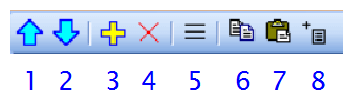
Im daraufhin angezeigten Dialogfeld können Sie den Berichtstyp auswählen.
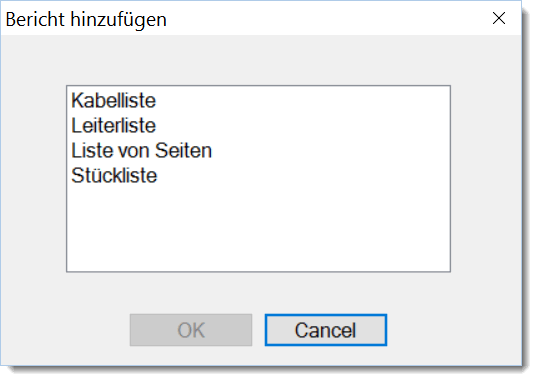
Nach der Bestätigung wird der Bericht an das Projekt als eine neue Seite angefügt.
Die Berichte können unterschiedliche Seitenformate als die Zeichnungen aufweisen. Jeder Bericht kann auch eine andere Seitenorientierung haben.
Wie das Seitenformat für Berichte festgelegt wird:
F12 – Document – Berichte
Wie die Seitenausrichtung für Berichte festgelegt wird:
Im Bedienfeld Seiten, doppelklicken Sie auf die Seite um das Dialogfeld zu öffnen in der Sie die Seitenausrichtung auswählen.
15. 1. 2016
Neue Symbole - Eaton
Installationsverfahren:
- Herunterladen Sie die Symbole durch einen Klick auf das Bild
- Entpacken Sie die Symbole in den Ordner, in dem ProfiCAD Bibliothek installiert ist. Der Pfad kann in
Programmeinstellungen (F12) - Pfadefestgestellt werden. - Drücken Sie
F5, um die Symbole in den Symbolpanel neu zu laden. - Diese Gruppe enthält eine Vielzahl von Symbolen. Wir empfehlen deshalb, bei einer Übernahme in die Zeichnung die Symbolsuche zu nutzen.
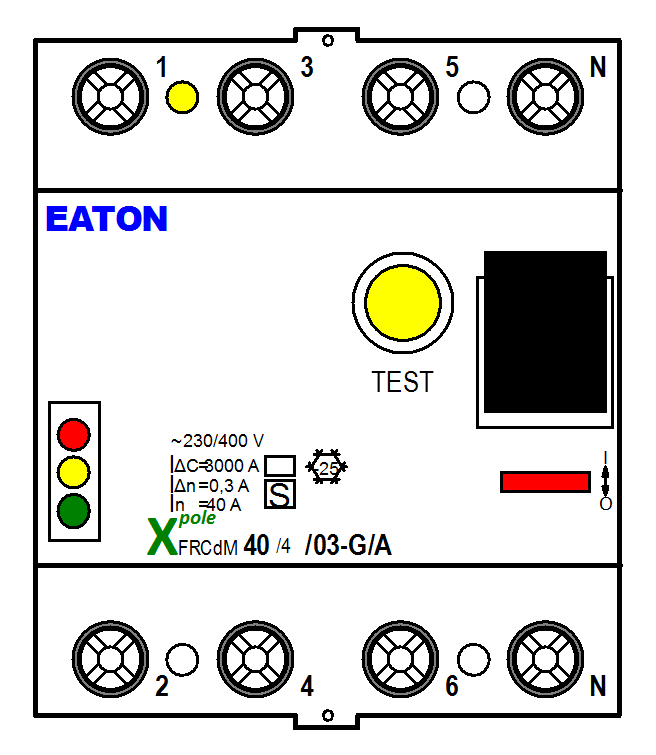
18. 12. 2015
ProfiCAD 8.3.4
In der Funktion Maßstabsgetreu zeichnen ist es jetzt möglich, einen benutzerdefinierten Maßstab anzugeben.
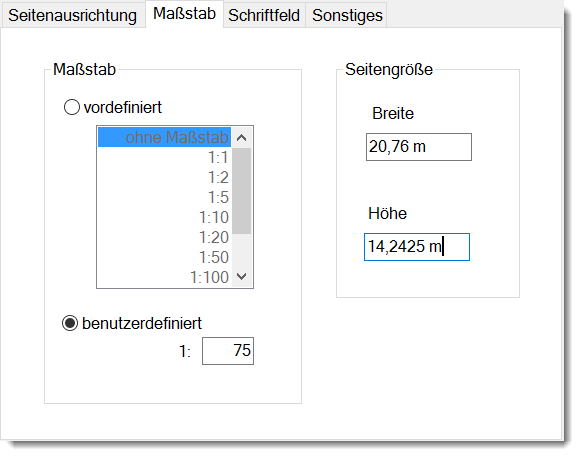
21. 11. 2015
Exportieren in DXF-Format
- Schwarze Objekte (Linien, Texte usw.) werden "by layer" exportiert. Für AutoCAD bedeutet das, dass sie in Weiß angezeigt und in Schwarz gedruckt werden.
- Neuer Export von Referenzgittern.
Installationsanleitung: Nutzen Sie den Menübefehl Hilfe - Aktualisieren.
28. 9. 2015
ProfiCAD 8.3.3
Auswahl aller Objekte in allen Layers
Im Menüpunkt Editieren – Alle Objekte in allen Layers auswählen werden sämtliche Objekte aller Layers ausgewählt. Diese Funktion ermöglicht das Verschieben der gesamten Zeichnung mit der Maus.
Gitter für Andockraster
Im Menüpunkt Anzeige - Andockraster wird ein dem Andockschritt entsprechendes Gitter angezeigt


Einer Linie oder einem Polygon Punkte hinzuzufügen oder daraus entfernen
Mit dieser Funktion können Sie einer Linie oder einem Polygon Punkte hinzufügen oder daraus entfernen.


Das Verfahren:
- Wählen Sie Linie oder Polygon.
- Markieren Sie im Menüpunkt
Zeichnen – Punkte hinzufügen oder löschen - Durch Klicken auf einen Linieneckpunkt einen Punkt hinzufügen
(A) . - Durch Klicken auf einen Linienknoten einen Punkt löschen
(B) . - Drücken Sie
Escum zum Auswahlmodus zurückzukehren.
Ausgeglichene Modifikation von Bezierkurven

Wenn beim Verschieben eines Bezier-Kontrollpunktes die Taste Strg gedrückt ist, verschiebt das Programm den Kontrollpunkt auf der gegenüberliegenden Seite, um die Kurve auszugleichen.
28. 8. 2015
ProfiCAD 8.3.1
Die Möglichkeit, eine Kopie einer Seite zu erstellen

Eine Kopie einer Seite wird mittels des Icons
3. 8. 2015
ProfiCAD 8.3
Verschieben eines Objektes vor oder hinter ein anderes.

Bei einem Rechtsklick auf ein Objekt sehen Sie die entsprechenden Befehle In den Vordergrund, Vorwärtsschieben, Rückwärtsschieben und In den Hintergrund.
Anzeige der Distanz, über die das Objekt verschoben wurde.

Beim Verschieben eines oder mehrerer Objekte zeigt die Statusleiste die Distanz, über die das Objekt bewegt worden ist.
Zentrieren von Objekten im Symbol-Editor.
Der Menübefehl Objekt - Objekte zentrieren zentriert die Objekte eines Symbols. Diese Funktion ist sinnvoll, um den Entwurf eines Symbols zu überarbeiten.

Option zum Ausschalten des Referenzgitters einer bestimmten Seite.
Wählen Sie nach einem Rechtsklick auf die Zeichenfläche Seite einrichten und danach den Sonstiges -Tab. Ändern Sie die Option Referenzgitter einblenden.
Für eine bessere Darstellung enthält das Abgleichen-Menü jetzt neue Symbole.

24. 4. 2015
ProfiCAD 8.2.4
Leitunganschlusswert
In den Programmeinstellungen (F12 - System - Verbindungen – Leitunganschlusswert) können Sie den Wert bestimmen, mit dem das Kabel ankoppelt (der Abstand, mit dem am Symbolanschluss die Verbindung hergestellt wird).
Die Auswahl kann mit Esc abgebrochen werden
Optional kann die Objektauswahl auch durch Drücken der Taste Esc abgebrochen werden. Wählen Sie F12 - System - Steuerung - Esc = Auswahl abbrechen.
Symbolanschlüsse nummerieren
Mit dem Programm können Sie Symbolanschlüssen Nummern zuweisen. Sie werden in der Zeichnung angezeigt und in der Leiterliste verwendet.
Klicken Sie mit der rechten Maustaste auf ein Symbol in der Zeichnung, um das Kontextmenü aufzurufen. Markieren Sie Anschlüsse. Geben Sie im Dialogfenster die Anschlussnummern ein.


Nach Bestätigung des Dialogfeldes (mit OK) können Sie in der Zeichnung die Positionen der Anschlussnummern mit der Maus anpassen.
Sie können über den Kontext-Menüeintrag Anschlüsse und Attribute speichern die Positionen der Anschlussnummern und Attribute speichern. Neu eingegebene Symbole haben dieselben Positionen wie die Anschlussnummern und Attribute.
Sie können mit F12 - Dokument - Fonts die Anschlussnummern farbig gestalten.
4. 4. 2015
Neue Symbole - Steckverbinder
Installationsverfahren:
- Herunterladen Sie die Symbole durch einen Klick auf das Bild
- Entpacken Sie die Symbole in den Ordner, in dem ProfiCAD Bibliothek installiert ist. Der Pfad kann in
Programmeinstellungen (F12) - Pfadefestgestellt werden. - Drücken Sie
F5, um die Symbole in den Symbolpanel neu zu laden.
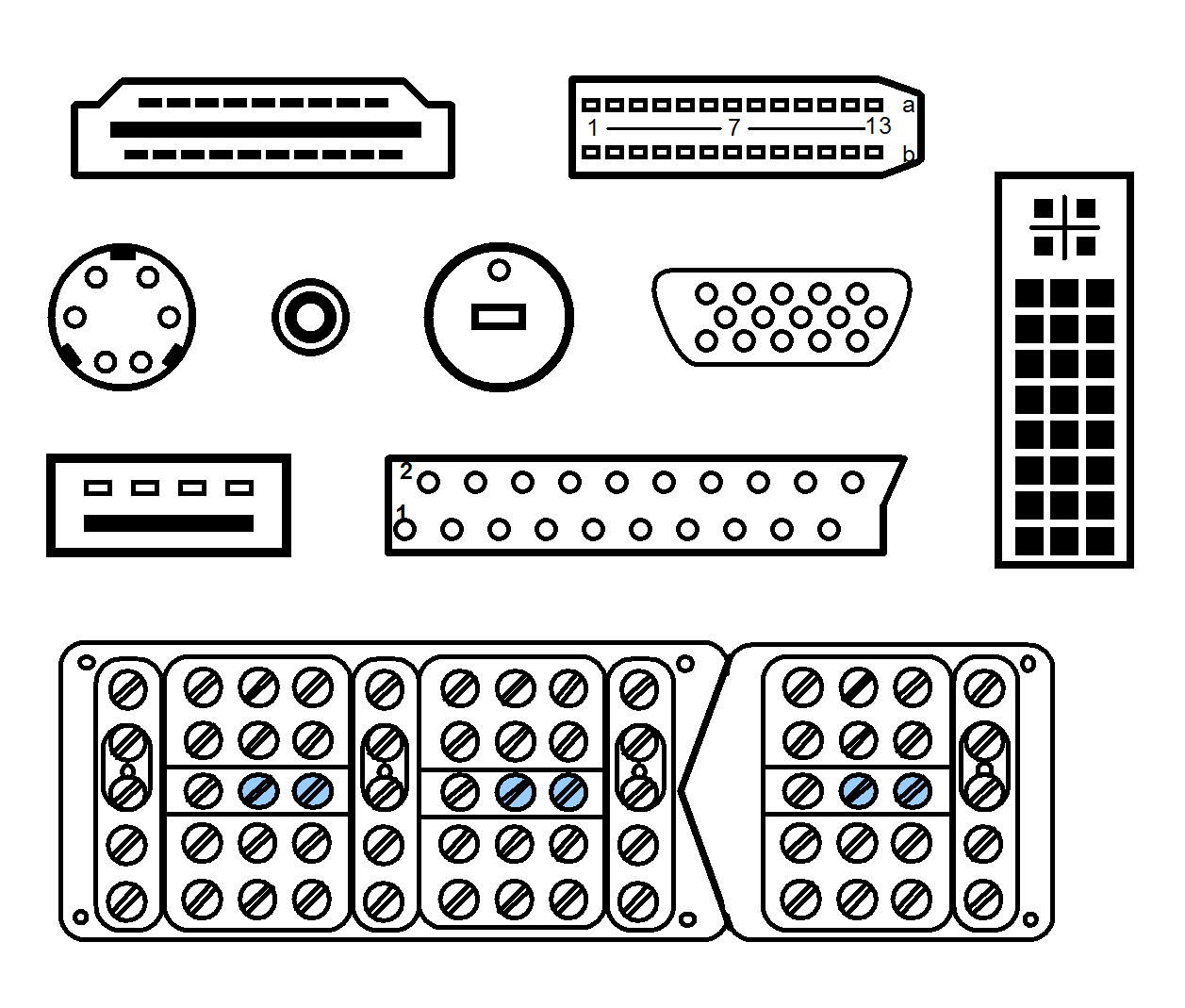
27. 2. 2015
ProfiCAD 8.2.2
Verbessertes Panel Eigenschaften
Mit dem Panel Eigenschaften ist es möglich, mehrere Objekte auf einmal zu ändern. Zum Beispiel ist es möglich, den Linientyp für mehrere Objekte zu ändern.
Zeichnen von Kabeln
Das Programm ermöglicht das Zeichnen von Kabelsymbolen und erstellt eine Liste von Kabeln.
Wählen Sie Einfügen - Kabel aus dem Menü und kreuzen Sie die Verbindungen, die das Kabel bilden.


Geben Sie im sich öffnende Dialogfenster den Namen, Typ und die veranschlagte Länge des Kabels ein. Beenden sie das Zeichnen der Kabel indem sie Esc drücken.
Kabelmanager (Menü Ausgabe - Kabelmanager) lässt Sie alle Kabel in der Zeichnung anzeigen und ihre Eigenschaften bestimmen. Sie können den Namen, Typ und Länge eines Kabels ändern.
Kabelliste (Menü Ausgaben – Kabelliste) lässt sie eine Liste von Kabeln ausdrucken. Das Markieren der gruppieren Option zeigt die Gesamtlänge der Kabel nach Typ an.
Wie man Namen, Typ und Länge eines Kabels ändern kann:
- Klicken Sie mit Rechts auf das Kabelsymbol und wählen Sie
Eigenschaften. Ein Dialogfenster zum ändern der Kabeldaten wird sich öffnen. - Ändern Sie die Werte in der Tabelle des
Kabelmanagers.
13. 1. 2015
Neue Symbole für Verteiler (Eaton)
Die Symbolbibliothek wurde um 24 neue Symbole für Verteiler ergänzt.
Installationsverfahren:
- Herunterladen Sie die Symbole durch einen Klick auf das Bild
- Entpacken Sie die Symbole in den Ordner, in dem ProfiCAD Bibliothek installiert ist. Der Pfad kann in
Programmeinstellungen (F12) - Pfadefestgestellt werden. - Drücken Sie
F5, um die Symbole in den Symbolpanel neu zu laden.

Haben Sie ein Symbol erstellt, das anderen nützlich sein könnte? Vielleicht möchten Sie es der ProfiCAD--Bibliothek spenden?
27.11.2014
ProfiCAD 8.1.5
Der Menübefehl Anzeigen - An Fenster anpassen oder dieses Symbol  können verwendet werden, um die Vergrößerung so einzustellen, dass die komplette Seite gezeigt wird.
können verwendet werden, um die Vergrößerung so einzustellen, dass die komplette Seite gezeigt wird.
Verwenden sie das Mausrad während sie die Tasten Strg + Shift gedrückt halten, um stufenlos zu vergrößern.
23.9.2014
ProfiCAD 8.1.3
Senkrechte Beschriftungen
Die Beschriftungen von senkrechten Verbindungen können senkrecht angezeigt werden. Das kann in F12 - Verbindungen nummerieren - Beschriftungen der senkrechten Verbindungen konfiguriert werden).
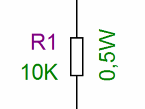
Beschriftungen von Symbolen (Referenzen, Typen und Attribute) können senkrecht angezeigt werden. Die Beschriftungen können über das Menü Objekt - Drehen, oder über diese Symbole:  gedreht werden.
gedreht werden.
Umgestaltung des Menüs
Der Menüpunkt Aktualisieren wurde in das Hilfe-Menü verschoben.
8. 8. 2014
ProfiCAD 8.1.1
Bilder drehen und kippen
Das Programm unterstützt die folgenden Möglichkeiten zum Drehen von Bildern:

- Über das Menü
Objekt-Drehen - Über diese Symbole:

- Im Panel Eigenschaften - Punkt
Winkel(Grad mal Zehn eingeben, z.B. 30° als 300) - Durch Ziehen des Rundgriffes des Bildes. Der Winkel wird in Schritten von 15° eingestellt. Wird die Shift-Taste gedrückt, kann jeder Winkel eingestellt werden.
Bilder kippen
Benutzen Sie den Menübefehl Objekt - Flippen. Sie können auch die Symbole aus der Werkzeugleiste verwenden.
Linienende

Linien können in drei verschiedenen Konfigurationen enden:
Das Linienende kann im Panel Eigenschaften festgelegt werden.
Beispiel: Ein quadratisches Linienende wurde in untenstehender Zeichnung einer Skala verwendet:

Dieses Video zeigt, wie eine solche Skala gezeichnet werden kann.
27.6.2014
ProfiCAD 8.0.3
kleine Korrekturen
12.6.2014
ProfiCAD 8.0.2
kleine Korrekturen
6.6.2014
ProfiCAD 8
Automatisches Verbinden von Symbolen
Mit dem Programm können Symbole mit einer bestehenden Verbindung (Leitung) angeschlossen werden. Ein über eine Verbindung gelegtes Symbol wird automatisch in die Verbindung eingebunden. Wird das Symbol gelöscht, wird die Verbindung wiederhergestellt.

Diese Funktion lässt sich unter F12 - Bedienung - Symbole über Leitungen automatisch anschließen aktiviert/deaktivieren.
Wird ein Symbol über eine Verbindung geschoben, wird die Verbindung hervorgehoben. Diese Funktion lässt sich unter F12 - Bedienung - und die Leitung hervorheben aktiviert/deaktivieren.
Wird ein Symbol nicht automatisch angeschlossen, liegt dies möglicherweise an einem aktivierten Andockraster (Snap). Zoomen Sie weiter rein, halten Sie die Umstelltaste (Shift) gedrückt (um den Snap-Effekt zu unterbinden) und bewegen Sie das Symbol.
Liste von Seiten
Mithilfe der Liste von Seiten können Sie Folgendes tun:
- eine tabellarische Liste von Seiten anzeigen lassen
- die Variablen der Seiten eingeben
- auf eine bestimmte Seite wechseln
- die Liste von Seiten ausdrucken
Klicken Sie im Panel Seiten auf dieses Symbol, um die Liste von Seiten aufzurufen.
In der Liste von Seiten befinden sich standardmäßig zwei Spalten: Name und Kurzname (Code) der einzelnen Seiten.

Wird die Schaltfläche Spalten betätigt öffnet sich ein Dialogfenster, in dem Sie angeben können, welche Spalten in der Liste von Seiten enthalten sein sollen.
In jeder Tabellenzeile wird eine Spalte der Liste von Seiten definiert. In der ersten Spalte befindet sich eine Variablenbeschreibung; die zweite Spalte enthält den Variablennamen. Die Ausrichtung innerhalb der Spalten kann mithilfe der drei Schaltflächen unterhalb der Tabelle gerändert werden.

So fügen Sie der Liste von Seiten eine neue Spalte hinzu:
Klicken Sie auf das „Plus“-Symbol. Die Tabelle wird durch eine neue Zeile ergänzt. Geben Sie in der ersten Spalte die Beschreibung (z. B. „zusätzlicher Titel“) und in der zweiten Spalte den Variablennamen ein (z. B. „titelZusatz“).
Maßstabsgetreu zeichnen
Die Funktion „Maßstabsgetreu zeichnen“ ermöglicht Ihnen, Folgendes zu tun:
- Im Panel Eigenschaften die tatsächlichen Maßeinheiten eingeben
- Anzeige des Zeichnungsmaßstabs im Schriftfeld
- Wiedergabe der tatsächlichen Maßeinheiten auf dem Lineal
Klicken Sie mit der rechten Maustaste auf die Zeichnung, wählen Sie den Menüpunkt Seite einrichten und anschließend den Punkt Maßstab. Wählen Sie in dem daraufhin angezeigten Dialogfenster einen der vorgegebenen Werte. Das Programm zeigt das Papierformat in den tatsächlichen Maßeinheiten.
Wählen Sie den Maßstab, so dass die gesamte Zeichnung auf die Seite passt. Sie sollten davon absehen, den Maßstab danach erneut zu ändern.
So geben Sie die tatsächlichen Abmessungen im Panel Eigenschaften ein.
Geben Sie die Abmessungen im Format Zahlenwert Maßeinheit ein. Sie können zwischen folgenden Maßeinheiten wählen: mm, cm, m, km. Beispiele: 6 mm, 12,5 cm, 5,11 m usw.

Zeichnungsmaßstab im Schriftfeld
Zur Anzeige des Zeichnungsmaßstabs im Schriftfeld, verwenden Sie die Systemvariable {_sc}. Das neue Schriftfeld „standard8.ptb“ enthält den Zeichnungsmaßstab.
Umgestaltung des Menüs
Einige Menüpunkte für das Exportieren und Drucken von Berichten wurden aus dem Datei-Menü in das neue Outputs-Menü verschoben. Es handelt sich um folgende Menüpunkte:
- Senden
- Exportieren
- Als DXF exportieren
- Stückliste
- Netzliste
- Liste der Leitungen
- Stapeldruck von Symbolen
- Stapeldruck von Zeichnungen
Seitenausrichtung
Das Programm ermöglicht es Ihnen, unterschiedlich ausgerichtete Seiten in einem Dokument miteinander zu verbinden.
- So stellen Sie die Hauptseitenausrichtung (für die Mehrheit der Seiten) ein:
F12 - Dokument - Größe, Klicken Sie hier aufEinstellungen - So stellen Sie die Ausrichtung für eine bestimmte Seite ein: Klicken Sie mit der rechten Maustaste auf die Zeichnung und wählen Sie im Kontextmenü
Seite einrichtenund anschließendSeitenausrichtung.

Schriftfeld der Seite
Das Programm ermöglicht es Ihnen, Seiten mit unterschiedlichem Schriftfeld in einem Dokument miteinander zu verbinden.
- So stellen Sie das Hauptschriftfeld (für die Mehrheit der Seiten) ein:
F12 - Dokument - Schriftfeld. - So stellen Sie das Schriftfeld für eine bestimmte Seite ein: Klicken Sie mit der rechten Maustaste auf die Zeichnung und wählen Sie im Kontextmenü
Seite einrichtenund anschließendSchriftfeld.
Wie man installiert.
Wenn Sie ProfiCAD bereits haben, können Sie den Installierer zum Aufwerten (Upgrade) herunterladen. Sie können über die existierende Version 7 installieren. Es handelt sich um eine bezahlte Aufwertung.